编辑:chunhua
2016-07-05 11:55:31
来源于:系统城
1. 扫描二维码随时看资讯
2. 请使用手机浏览器访问:
http://wap.xtcheng.cc/xtjc/12190.html
手机查看
Win7电脑蓝屏问题时有发生,最近又有一位Win7用户遇上了蓝屏问题,经用户查明后发现,蓝屏代码为:0x0000007e,导致此蓝屏错误的原因是RtkHDAud.sys系统文件引起的。那么,对于RtkHDAud.sys文件引起的蓝屏该如何处理呢?
方法/步骤:
1、遇到蓝屏,可以使用工具查询蓝屏简码(7E)。
经查:这个蓝屏错误代码的缘由是:
代码: 0x0000007e
原因: 找不到指定的模块。
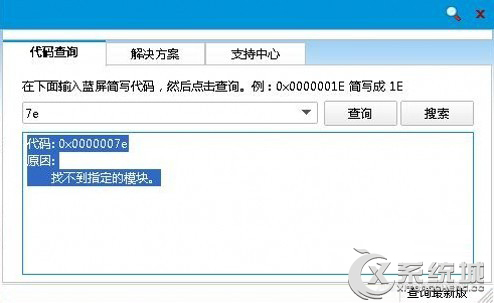
2、原因是找到了,但是究竟是哪个程序找不到指定的模块呢,可以看蓝屏截图,这里有提示(很重要):RtkHDAud.sys 系统文件导致的蓝屏故障。
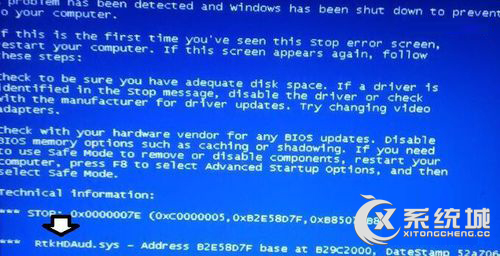
3、这个RtkHDAud.sys是什么系统文件呢?这是声卡驱动程序的文件,就说明声卡驱动程序异常。遇到这样的问题,首先要退出蓝屏状态,长按开机键,强行退出蓝屏状态。

4、再重新开机,在BIOS讯息弹出之后,迅速按F8键,使用上下键选择进入安全模式。因为安全模式中是不使用声音的,所以这里不会发生蓝屏故障。

5、使用Win+R调出运行,在其中输入:devmgmt.msc 回车(Enter)打开设备管理器。
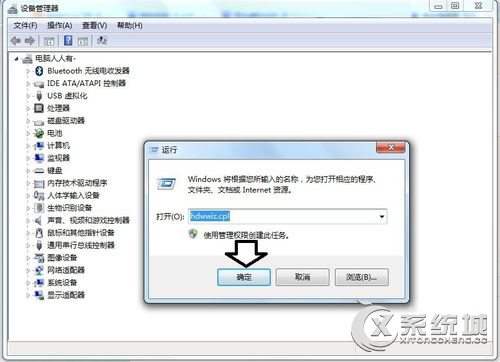
6、然后,定位到声音、视频游戏和控制器→右键点击声卡设备→属性。
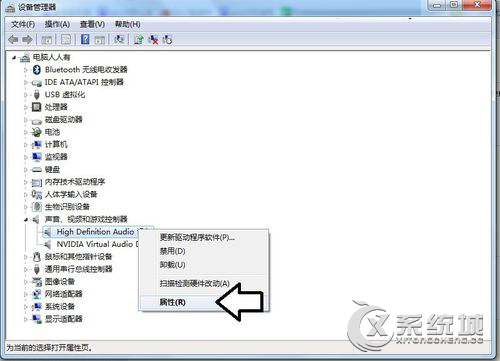
7、如果之前是更新过声卡驱动程序的,那么就点击回滚驱动程序。否则就点击更新驱动程序→保持联网自动更新匹配的声卡驱动程序即可。
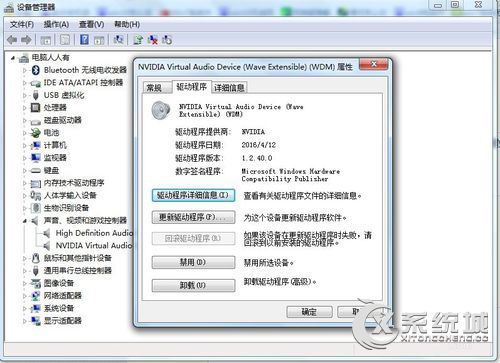
8、如果异常,还可以右键点击声卡设备→卸载声卡设备→重新扫描→找到的话,还可以重新更新声卡的驱动程序。
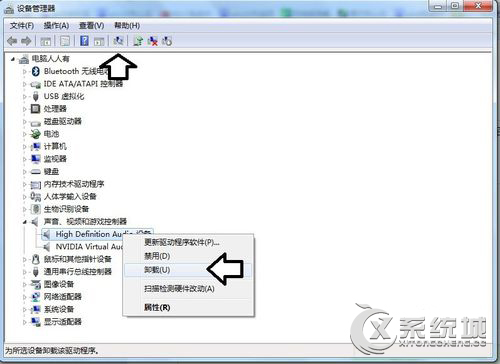
以上就是在Win7系统下处理RtkHDAud.sys文件引起蓝屏的方法,大家遇到蓝屏问题一定要先找到问题所在,再进行解决哦!

微软推出的Windows系统基本是要收费的,用户需要通过激活才能正常使用。Win8系统下,有用户查看了计算机属性,提示你的windows许可证即将过期,你需要从电脑设置中激活windows。

我们可以手动操作让软件可以开机自启动,只要找到启动项文件夹将快捷方式复制进去便可以了。阅读下文了解Win10系统设置某软件为开机启动的方法。

酷狗音乐音乐拥有海量的音乐资源,受到了很多网友的喜欢。当然,一些朋友在使用酷狗音乐的时候,也是会碰到各种各样的问题。当碰到解决不了问题的时候,我们可以联系酷狗音乐

Win10怎么合并磁盘分区?在首次安装系统时我们需要对硬盘进行分区,但是在系统正常使用时也是可以对硬盘进行合并等操作的,下面就教大家Win10怎么合并磁盘分区。